Tipos de adaptaciones e interfaces.
Las adaptaciones e interfaces podrían clasificarse en forma general como: de Hardware y de Software, tomando en cuenta sus componentes principales, pero no debemos olvidar que en su mayoría se componen por ambas cosas. Por eso, vamos a agruparlas según nos permitan ingresan información a la computadora (de entrada), o de salida, los que nos permiten leer o rescatar el resultado de los procesamientos.
DISPOSITIVOS DE ENTRADA
Son aquellos que nos permiten ingresar datos a la P.C.: Pueden ser aplicaciones sobre el teclado común, o teclados especiales, switches, mouses especiales, etc.
Opciones de accesibilidad:
Windows permite, mediante las Opciones de Accesibilidad del Panel de Control, redefinir la función de teclas combinadas, velocidad de respuesta de los comandos, facilidades para operar con una mano, con mano izquierda, con ambas manos, etc.
En la etiqueta Teclado, encontramos:
• StickyKeys: Para utilizar combinaciones de teclas sin tener que pulsarlas de manera simultánea.
• FilterKeys: Para omitir las pulsaciones repetidas o breves y reducir la velocidad de repetición.
• ToggleKeys: Para que se oigan tonos cuando se presionan ciertas teclas.
En la etiqueta Mouse, tenemos:
Las adaptaciones e interfaces podrían clasificarse en forma general como: de Hardware y de Software, tomando en cuenta sus componentes principales, pero no debemos olvidar que en su mayoría se componen por ambas cosas. Por eso, vamos a agruparlas según nos permitan ingresan información a la computadora (de entrada), o de salida, los que nos permiten leer o rescatar el resultado de los procesamientos.
DISPOSITIVOS DE ENTRADA
Son aquellos que nos permiten ingresar datos a la P.C.: Pueden ser aplicaciones sobre el teclado común, o teclados especiales, switches, mouses especiales, etc.
Opciones de accesibilidad:
Windows permite, mediante las Opciones de Accesibilidad del Panel de Control, redefinir la función de teclas combinadas, velocidad de respuesta de los comandos, facilidades para operar con una mano, con mano izquierda, con ambas manos, etc.
En la etiqueta Teclado, encontramos:
• StickyKeys: Para utilizar combinaciones de teclas sin tener que pulsarlas de manera simultánea.
• FilterKeys: Para omitir las pulsaciones repetidas o breves y reducir la velocidad de repetición.
• ToggleKeys: Para que se oigan tonos cuando se presionan ciertas teclas.
En la etiqueta Mouse, tenemos:
• MouseKeys permite mover el puntero del ratón mediante las teclas de cursor o las teclas de la calculadora (8 mueve hacia arriba, 6 a la derecha, etc.).
En la etiqueta General
• SerialKeys: Para utilizar dispositivos alternativos en lugar del teclado y el ratón.
Emulador o Simulador de teclado:
Permiten emular el teclado, representándolo en una parte del monitor y se puede operar mediante el mouse o un conmutador, o mediante un bastoncillo desde las teclas de la calculadora. Para personas de movilidad muy reducida.
Sobreteclado calado:
Placa acrílica dispuesta sobre el teclado común, con orificios situados sobre cada tecla, que permite el tipeo anulando la posibilidad de oprimir accidentalmente cualquier otra por movimientos asociados, involuntarios.
Licornio:
Es una vincha de sujeción con un bastoncillo, un dispositivo que permite sujetar en la cabeza un bastoncillo desde la frente para tipear sobre un teclado, manipular un conmutador, dibujar, etc. Variantes: bastoncillo desde la barbilla, bastoncillo bucal.
Switch:
Dispositivos de señales electrónicas de apagado y encendido. Son variados, de infinitos tamaños, modelos, niveles de sensibilidad, etc. Son útiles para tareas sencillas de selección de barrido, codificación Morse, etc.
Debemos tener en cuenta que:
• Sólo proporcionan dos tipos de señales (Sistemas binarios de comunicación) (Código reducido).
• Deben detectarse la zona de mejor control motor, sin movimientos asociados o involuntarios.
• Dada la diversidad de tipos y modelos, debe considerarse la sensibilidad del switch, la fuerza que pueda ejercer el operador en forma segura y constante, tiempo refractario de respuesta, etc.
• Que se incluya un sistema de feedback donde el operador pueda confirmar que su ejecución fue correcta.
• Elegir la ubicación y la posición adecuada para la activación del dispositivo (Recordemos el caso de L.R. que usaba un switch de forma iatrogénica).
Teclados adaptados o especiales: Son teclados alternativos, donde las variantes que se presentan son: diferente disposición de los caracteres (Ej: DVORAK), posibilidad de redefinición o programación (Tablero de conceptos o Tauleta Sensible, Intellikeys), variaciones de tamaño (King Plug In), adaptados al sistema Braille (Electronic Typing Finger), etc.
Sintetizadores de voz:
Son sistemas que permiten traducir ordenes habladas a comandos entendibles por el ordenador. Los datos se ingresan a la P.C. mediante la voz humana. Requiere hardware y software especial, cierta potencia del equipo, y buena articulación por parte del operador.
Mouses especiales:
Son mouses alternativos con o sin soft de instalación, con o sin soft de aplicación, con o sin tarjeta de hard. También hay varios modelos:
• Mouse por teclas.
• Mouse por síntesis de voz.
Trackball o Easyball:
Son mouses grandes, que tienen la bola direccional en la superficie superior y puede operarse con ambas manos en casos donde el control motor distal o de coordinación fina es débil, pero con buen control proximal.
DISPOSITIVOS DE SALIDA
Son los sistemas que muestran los resultados de la información procesada: Pueden ser dispositivos de salida Braille, sistemas de audio (Propios
de un sistema multimedia), Telelupas, etc.
Opciones de accesibilidad:
Estas opciones también permiten configurar las salidas del sistema.
En la etiqueta Pantalla podemos:
• Regular el contraste: Esta opción es para utilizar colores y fuentes diseñados para mejorar la resolución de la pantalla.
• Ajustar el ancho y la velocidad de intermitencia del cursor.
En la etiqueta Sonido:
• SoundSentry: Para recibir advertencias visuales cada vez que el sistema emite un sonido.
• ShowSounds: Para mostrar leyendas de voz y de los sonidos que emite el sistema.
Otras posibilidades son:
Ajustar las opciones de pantalla, ampliar el tamaño de los iconos…
Ralentizar un programa. Programas como el SlowPC o Slowdown permiten adaptar la velocidad de los programas a las necesidades del usuario. Lentificar un programa permitirá al operador disponer de más tiempo para leer un mensaje de error, ingresar un dato, leer carteles, chequear el trabajo, etc.
Magnificar caracteres e imágenes. Ideal para disminuidos visuales. Algunos programas amplían una zona del monitor en forma de zoom. El Zoomtext permite trabajar con gráficos y aplicaciones Windows. El sistema VISTA aumentan los caracteres ascii y los gráficos del monitor de 3 a 16 veces (lleva tarjeta de hardware). Por supuesto que al amplificar parte de la imagen se ocupa todo el monitor o gran parte de él, lo que reduce la cantidad de información disponible en pantalla.
Redundancia visual. Los programas Showsound y SoundSentry avisan al operador mediante llamadas de atención visual que algún evento está ocurriendo (cambio de color de la pantalla, símbolos y carteles que indican error, conexión de la impresora, etc.) Especial para sordos e hipoacúsicos que no pueden detectar los pitidos de autoayuda convencionales.
Redundancia auditiva. ToggleKeys es un programa que produce pitidos en diferentes frecuencias para suplir la función de las luces del teclado común. Especial para ciegos y ambliopes, avisa si se activaron o no los bloqueos de mayúsculas, la calculadora, etc.
Lectores de texto y lectores de pantalla. Son programas que tienen un reproductor de voz sintética, y lee todo lo que aparece en el monitor, o lo que seleccione el usuario. Es necesario contar con parlantes o auriculares.
Impresoras Braille. Imprimen textos y gráficos en relieve. Hay muchísimas opciones, desde el menú de opciones de accesibilidad de Windows, basta con ir a la ayuda o soporte técnico y consultar los tutoriales.


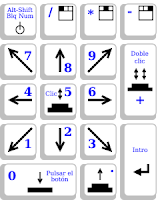








No hay comentarios:
Publicar un comentario